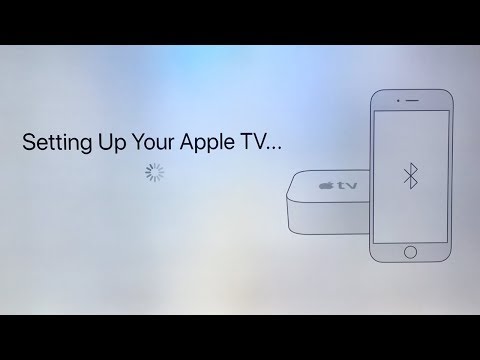Untungnya, ada beberapa perubahan sederhana yang dapat Anda lakukan untuk meningkatkan masa pakai baterai jam tangan Anda.
Nonaktifkan Fitur Layar Selalu Aktif dan Tilt-to-Wake
Pertama, lompat ke aplikasi Android Wear. Ini adalah pusat kendali untuk semua yang terjadi di jam tangan Anda. Ketuk ikon gigi kecil di sudut kanan atas.


- Layar Selalu Aktif: Menonaktifkan ini pada dasarnya akan mematikan tampilan jam tangan alih-alih pindah ke mode ambient. Kelemahan di sini adalah bahwa jam tangan pada dasarnya tidak berguna dalam situasi pasif dengan layar mati.
- Tilt to Wake Screen:Anda tahu kapan Anda menggerakkan pergelangan tangan dan jam tangan keluar dari mode ambient dan menampilkan tampilan jam penuh warna? Itulah yang dilakukan pengaturan ini. Dengan menonaktifkannya, layar Anda tidak akan secara tidak sengaja menyala saat Anda bergerak. Akibatnya, Anda juga harus menyentuhnya untuk berinteraksi dengannya - itu artinya tidak ada perintah "OK Google" kecuali Anda mengetuk jam tangan terlebih dahulu.
Seperti yang Anda lihat, ada cara untuk menukarnya. Anda dapat mematikan salah satu pengaturan ini untuk meningkatkan masa pakai baterai, atau menonaktifkan keduanyasangat membuat dampak. Namun, melakukan yang terakhir, secara dramatis akan mengurangi seberapa membantu arloji itu - Saya menyarankan untuk memulai dengan yang satu atau yang lain untuk melihat apakah itu memberikan efek yang diinginkan pada masa pakai baterai.

Memilih yang mana untuk memulai dengan benar-benar tergantung pada bagaimana Anda menggunakan jam tangan Anda. Secara pribadi, saya memeriksa cuaca dan waktu di tambangselalu,jadi kehilangan layar Selalu Aktif adalah tidak ada jalan. Tetapi saya tidak tahan ketika jam “bangun” karena saya memindahkan lengan saya dan Android Wear mengambil perintah "OK Google" yang ditujukan untuk perangkat lain (Pixel XL, Google Home, Android Auto, dll.), jadi Tilt-to Wake adalah opsi yang tidak hanya akan meningkatkan masa pakai baterai saya, tetapi juga menurunkan seberapa mengganggu jam tangan. Itu menang-menang.
Anda juga dapat menonaktifkan Tampilan Selalu Aktif langsung dari arloji. Pertama tarik ke bawah menu jam dan geser ke Pengaturan. Sekitar separuh menu ini adalah opsi "Selalu Aktif di Layar". Cukup ketuk untuk menonaktifkannya.


Sesuaikan Kecerahan
Sepertinya tidak ada otak, tetapi Anda akan terkejut betapa seringnya orang lupa bahwa Anda benar-benar dapat menyesuaikan kecerahan tampilan jam tangan. Yang ini juga ditangani langsung dari arloji, jadi tidak perlu membawa ponsel ke situasi ini.
Pertama, geser ke bawah untuk membuka menu jam Anda, lalu geser ke Pengaturan.



Gunakan Jangan Ganggu dan Mode Teater
Kejutan: semakin banyak notifikasi yang Anda dapatkan, semakin banyak baterai yang digunakan jam tangan Anda. Jijik, kan?
Untungnya, ada beberapa cara yang sangat mudah untuk menghentikan pemberitahuan secara cepat dan sementara dari membombardir perangkat Anda setiap beberapa detik: Jangan Ganggu dan Mode Teater. Berikut perinciannya masing-masing:
- Jangan ganggu:Sama seperti di telepon, pengaturan ini pada dasarnya membungkam semua pemberitahuan (kecuali alarm). Perlu disebutkan bahwa ini juga akan mengaktifkan Do Not Disturb di sisi ponsel juga.
- Mode Teater: Ini akan mematikan tampilan jam, serta membungkam semua notifikasi - termasuk getaran. Pada dasarnya, ia mematikan jam tanpa mematikan jam.
Untuk mengaktifkan Jangan Ganggu, tarik turun menu jam dan ketuk "Jangan Ganggu," yang seharusnya menjadi opsi pertama.


Seperti yang saya katakan sebelumnya, mengaktifkan ini akan segera membungkam semua notifikasi selain dari alarm di ponsel dan jam tangan.Tapi! Jika Anda menggunakan Jangan Ganggu di ponsel dan mengaturnya ke mode Hanya Prioritas, itu jauh lebih fungsional, sementara masih melakukan pekerjaan yang baik untuk menjinakkan notifikasi:
Hanya Prioritas:Mode ini menonaktifkan notifikasi yang tidak perlu, hanya mengingatkan untuk alarm, pengingat, kejadian, dan penelepon pada daftar favorit Anda (ini juga berlaku untuk pesan teks - hanya favorit).
Tentu saja, ada tangkapan: Anda harus mengaktifkan ini dari ponsel. Anda tidak dapat melakukannya langsung dari jam tangan Anda.
Ini akan berbeda pada kebanyakan handset produsen, tetapi jika Anda menggunakan perangkat Android saham (seperti Pixel atau Nexus), Anda dapat menggesek bayangan pemberitahuan, ketuk "Jangan Ganggu," lalu ubah mode ke "Prioritas Hanya”di bilah bagian atas.


Nonaktifkan Wi-Fi
Tahukah Anda bahwa beberapa jam tangan Android Wear memiliki Wi-Fi? Pada dasarnya, ini memungkinkan jam Anda mendapatkan notifikasi meskipun tidak terhubung langsung ke ponsel Anda melalui Bluetooth. Tetapi seberapa sering hal itu benar-benar terjadi? Tidak terlalu, bagi kebanyakan orang.
Jika Anda tidak pernah menggunakan Wi-Fi, tidak ada gunanya meninggalkannya. Anda tidak akan mendapatkan tonjolan baterai besar dari yang satu ini, tapi hei - bahkan sedikit pun adalah sesuatu.
Untuk menonaktifkan Wi-Fi, tarik turun menu jam Anda, lalu geser ke Pengaturan.




Tentu saja, jika ada sesuatu yang secara konsisten menghabiskan baterai jam Anda, Anda harus melihat lebih dekat apa yang terjadi di sana. Untungnya, kami telah memberimu perlindungan. Sama-sama.